Istruzioni dettagliate per l'uso sono nel manuale
[. . . ] Lettore Multimediale HD
O!Play HDP-R1
Manuale Utente
I5182 Seconda Edizione Novembre 2009
Copyright © 2009 ASUSTeK Computer Inc. Tutti i Diritti Riservati Alcuna parte di questo manuale, compresi i prodotti e i software in esso descritti, può essere riprodotta, trasmessa, trascritta, archiviata in un sistema di recupero o tradotta in alcuna lingua, in alcuna forma e in alcun modo, fatta eccezione per la documentazione conservata dall' acquirente a scopi di backup, senza l' espressa autorizzazione scritta di ASUSTeK COMPUTER INC. L'assistenza o la garanzia del prodotto non sarà valida nei seguenti casi: (1) il prodotto è stato riparato, modificato o alterato, salvo che tale riparazione, modifica o alterazione non sia autorizzata per iscritto da ASUS; o (2) il numero di serie del prodotto manchi o sia stato reso illeggibile. ASUS FORNISCE QUESTO MANUALE "COSI' COM'E' ", SENZA GARANZIA DI ALCUN TIPO, ESPLICITA O IMPLICITA, INCLUDENDO SENZA LIMITAZIONE LE GARANZIE O CONDIZIONI IMPLICITE DI COMMERCIABILITA' O IDONEITA' A UN PARTICOLARE SCOPO. IN NESSUN CASO ASUS, I SUOI DIRIGENTI, FUNZIONARI, IMPIEGATI O DISTRIBUTORI SONO RESPONSABILI PER QUALSIASI DANNO INDIRETTO, PARTICOLARE, ACCIDENTALE O CONSEGUENTE (COMPRESI DANNI DERIVANTI DA PERDITA DI PROFITTO, PERDITA DI CONTRATTI, PERDITA D'USO O DI DATI, INTERRUZIONE DELL' ATTIVITA' E SIMILI), ANCHE SE ASUS E' STATA AVVISATA DELLA POSSIBILITA' CHE TALI DANNI SI POSSANO VERIFICARE IN SEGUITO A QUALSIASI DIFETTO O ERRORE NEL PRESENTE MANUALE O NEL PRODOTTO . [. . . ] Da Collegamenti Preferiti nel pannello di navigazione, selezionare Pubblica. Mettere tutti i file o le cartelle da condividere nelle sottocartelle della cartella Pubblica.
Per le restrizioni di accesso ai file e alle cartelle contenuti nella cartella Pubblica, consultare i paragrafi successivi.
Per limitare l'accesso di un utente ad una cartella Pubblica: attivare la funzione di condivisione protetta da password per limitare l'accesso alla cartella Pubblica soltanto a coloro che possiedono un account utente e una password sul vostro computer. Cliccare > Pannello di Controllo > Rete e Internet > Centro connessioni di rete e condivisione per avviare Centro connessioni di rete e condivisione. Dall'elenco a discesa Condivisione protetta da password, selezionare Attiva condivisione protetta da password. Al temine, premere Applica.
Per impostare il livello di accesso dell'utente alla cartella Pubblica: 1. Cliccare > Pannello di Controllo > Rete e Internet > Centro connessioni di rete e condivisione per avviare Centro connessioni di rete e condivisione Dall'elenco a discesa Condivisione Cartella Pubblica, selezionare una delle seguenti tre opzioni: · · · 3. Attiva la condivisione per consentire l'apertura dei file a tutti gli utenti con accesso alla rete. Attiva la condivisione per consentire l'apertura, l'accesso e la creazione dei file a tutti gli utenti con accesso alla rete Disattiva condivisione (gli utenti connessi al computer possono ancora accedere alla cartella)
Al temine, premere Applica.
ASUS O!Play - Lettore Multimediale HD
2-7
Capitolo 3
Utilizzo
Schermata Principale
Sulla schermata principale sono disponibili le seguenti opzioni: Filmati, Musica, Foto, Impostazioni e Copia File.
Configurazione del Sistema
Dal menu Sistema è possibile configurare la lingua dei menu, la codifica testo, l' aggiornamento del sistema e l'ora del sistema, attivare/disattivare la funzione salva schermo e ripristinare le impostazioni predefinite del lettore multimediale HD. Per configurare le impostazioni del sistema: 1. Dalla schermata principale, premere i tasti su/giù / per scorrere a Impostazioni, quindi premere . 3.
Premere il tasto destro per scorrere alla scheda Sistema, quindi premere . Mediante i tasti su/giù / scorrere alla funzione da configurare.
Utilizzare i tasti su/giù
/
per aumentare/diminuire un valore numerico.
3.
Premere
per salvare o premere
per annullare le impostazioni.
Riproduzione Video
Tasti di Comando Video sul Telecomando
Tasto
DISPLAY
Funzione Premere per visualizzare il file sorgente del video, il nome e il formato del file, e il tempo trascorso. Premere il tasto ripetutamente per modificare la velocità di avvolgimento su x1. 5, x2, x4, x8, x16, x32, o velocità normale (x1) Avanti. Premere il tasto ripetutamente per modificare la velocità di avanzamento su x1. 5, x2, x4, x8, x16, x32, o velocità normale (x1) Interruzione di riproduzione. Utilizzare i tasti di navigazione per spostarsi su una certa parte dello schermo esteso. Avvio del menu Impostazioni.
3-2
Capitolo 3: Utilizzo
Riproduzione di un File Video
Per riprodurre un file video: 1. Sulla schermata principale, premere i tasti su/giù / per scorrere sull'opzione Filmati, e poi premere .
2.
Mediante i tasti su/giù / , selezionare la sorgente del fil video e poi premere . Individuare il video da riprodurre.
Prima di accedere ad un file multimediale in rete, assicurarsi che la cartella contenente il file sia condivisa. Per ulteriori dettagli, consultare il paragrafo Condivisione di File in Rete al capitolo 2.
3.
Premere una volta o due volte per avviare la riproduzione.
ASUS O!Play - Lettore Multimediale HD
3-3
Configurazione dei Sottotitoli
Il tasto Sottotitoli carattere e colore. dà la possibilità di configurare le impostazioni sottotitoli, quali
Per configurare le impostazioni video: Dalla schermata principale, premere i tasti su/giù quindi premere . / per scorrere su Filmati, .
Individuare ed avviare l'esecuzione del file video, quindi premere
Spostarsi sullo schermo con i tasti di navigazione ed affettuare le modifiche alle impostazioni dei sottotitoli.
Configurazione Video
Le impostazioni del menu Video sono le seguenti: rapporto proporzioni, luminosità, contrasto, riduzione del rumore, sistema TV, 1080P 24HZ, ripresa della riproduzione e anteprima filmato. Per la configurazione, procedere come di seguito: 1. [. . . ] You may not impose any further restrictions on the recipients' exercise of the rights granted herein. You are not responsible for enforcing compliance by third parties to this License. If, as a consequence of a court judgment or allegation of patent infringement or for any other reason (not limited to patent issues), conditions are imposed on you (whether by court order, agreement or otherwise) that contradict the conditions of this License, they do not excuse you from the conditions of this License. If you cannot distribute so as to satisfy simultaneously your obligations under this License and any other pertinent obligations, then as a consequence you may not distribute the Program at all. [. . . ]

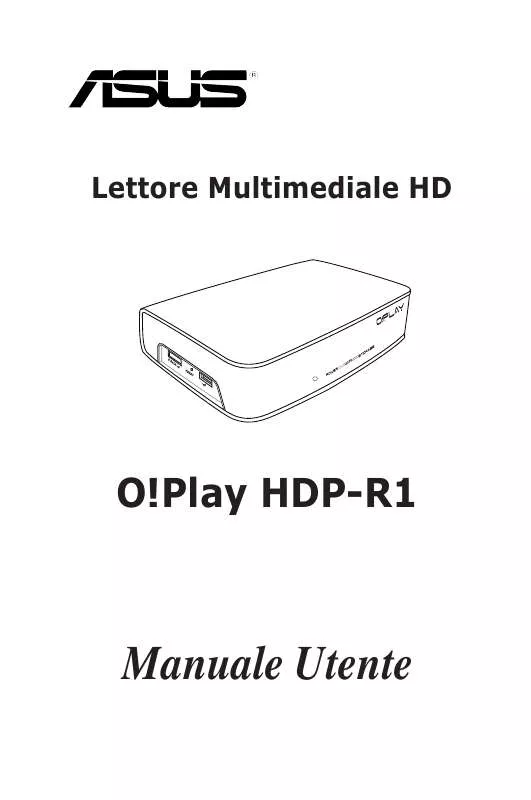
 ASUS O!PLAY HDP-R1 (2548 ko)
ASUS O!PLAY HDP-R1 (2548 ko)
